cf截图在哪个文件夹,图文详解cf截图保存在哪里
- 2018-09-26 11:00:10 分类:win7
我们在使用手机,电脑这些电子书产品的时候,要用到截图的几率是非常大的。就连玩CF、绝地求生这些游戏的时候,也会想要截图。因为我们已经知道了怎么在玩游戏的时候截图,那么下面我就来告诉你们CF截图在哪个文件夹,这样你们截图完之后就能够快速的找到图片了。
你会不会经常因为在游戏里截图完之后找不到截图在哪,怀疑自己没截到而又去重新截图?有的话,那么我告诉你,其实你这样已经截了好多张图。其实不是你没有截到图,而是你没有找到它截图后在哪个文件夹里。那么今天,我就来告诉你们,CF截图在哪个文件夹。
首先呢,鼠标双击打开“我的电脑”,
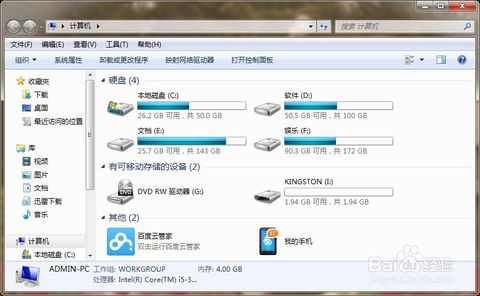
截图示例1
然后在左边的菜单栏里,找到“文档”,然后鼠标单击,右边栏就会呈现打开了的文件夹内容。
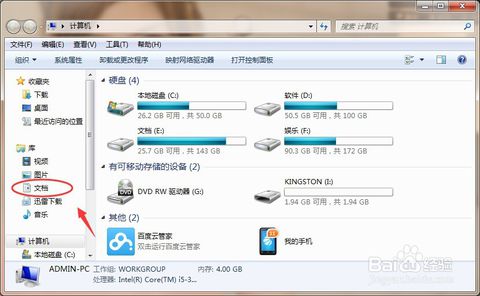
cf截图示例2
然后在右边栏里的文件夹内容里找到“CF System”这个文件夹,并双击打开
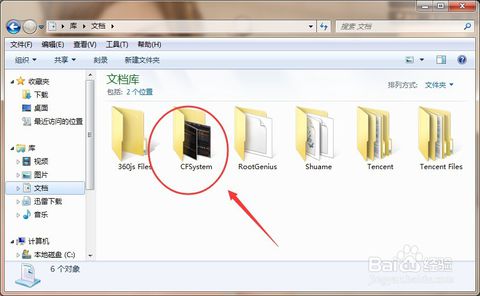
cf截图示例3
打开之后你就能看到,里面你所截的图啦,这些截图就是敲击键盘上“Print Screen Sysrd”所截下来的。
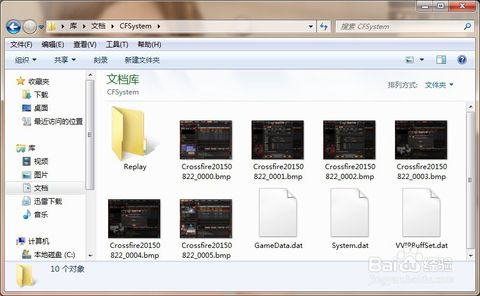
截图示例4
以上我说的你们都明白了不~?